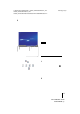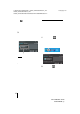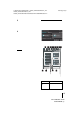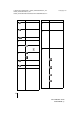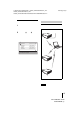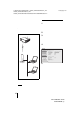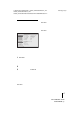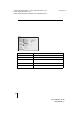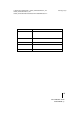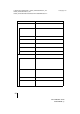User's Manual
VPL-CX86/VPL-CX76
2-000-ZZZ-01 (1)
14
ワイヤレス接続する
C:\data\Projector\AirShot\050411_AirShot_FMData\2634400011_VPL-
CX8676_AirShot\2634400011_VPL-
CX8676_AirShot\2634400011\2634400011VPLCX8676WW\03C01.fm
masterpage: Left
2 [更新]
ボタン
プロジェクター一覧、接続
中のコンピューター、接続
可能コンピューター一覧を
更新します。
3 [オプ
ション設定]
ボタン
Air Shot Version 2 の設定
画面を開きます。
プロジェクターと接続して
いないときに設定画面が表
示できます。
4 [ヘル
プ]ボタン
Air Shot Version 2 ヘルプ
トピックスを表示します。
5スクロール
バー
プロジェクターが 6 台以上
存在する場合表示されま
す。
6[PC List]
ボタン
を押すと、接続可能
なコンピューターの一覧が
表示されます。 を押す
と表示が消えます。
7[ツール
バー切換え]
ボタン
を押すとプロジェク
ターコントロール用のツー
ルバーのみが表示され、
ボタンを押すと画面全
体が表示されます。
8 [最小
化]ボタン
Air Shot Version 2 メイン
ウィンドウを最小化しま
す。
9 [閉じ
る]ボタン
Air Shot Version 2 メイン
ウィンドウを閉じます。
0[プロジェ
クター]ボタ
ン
接続可能なプロジェクター
のアイコン、プロジェク
ター名(プロジェクターに
ニックネームが設定されて
いる場合はニックネーム)、
IP アドレスがボタンに表
示されます。プロジェク
ターと接続または切断をす
るときクリックします。
またボタン上で右クリック
し[プロジェクター Web
表示]を選択すると、設定
/操作用の Web 画面を開
くことができます。
項目 機能
qaコントロー
ルプロジェク
ター選択メ
ニュー
プロジェクターボタンで操
作するプロジェクターを選
択します。プロジェクター
が 1 台のときは表示されま
せん。
qs接続中のコ
ンピューター
表示
プロジェクターに接続され
ているコンピューターのア
イコン、コンピューター
名、コンピューターの IP
アドレスが表示されます。
コンピューター名は[オプ
ション設定]画面で変更で
きます。プロジェクターに
接続されているコンピュー
ターがない場合は表示され
ません。
qdプロジェク
ターコント
ロールボタン
コントロールプロジェク
ター選択メニューで選択さ
れたプロジェクターの操作
をすることができます。
プロジェクターが一台の場
合は、そのプロジェクター
の操作になります。
[消画]ボタン
画面を一時的に消したいと
きクリックします。もう一
度クリックすると、元に戻
ります。
[フリーズ]ボタン
画面を停止させたいときク
リックします。もう一度ク
リックすると、元に戻りま
す。
[入力切換え]ボタ
ン
入力を切り換えたいときク
リックします。
[電源オン/スタン
バイ]ボタン
プロジェクターの電源を入
れたり、スタンバイにした
いときにクリックします。
項目 機能